Câștigă cu newsletterul Orange
 |
Google Lens este o aplicație integrată cu Google Assistant și Google Photos și care practic, ne ajută să aflăm informații despre lumea reală. Sau, așa cum descrie chiar Google aplicația: “Google Lens îți permite să cauți ceea ce vezi. Folosind o fotografie, aparatul foto sau aproape orice imagine, Lens te ajută să descoperi imagini similare vizual și conținut similar, adunând rezultate de pe tot internetul.”
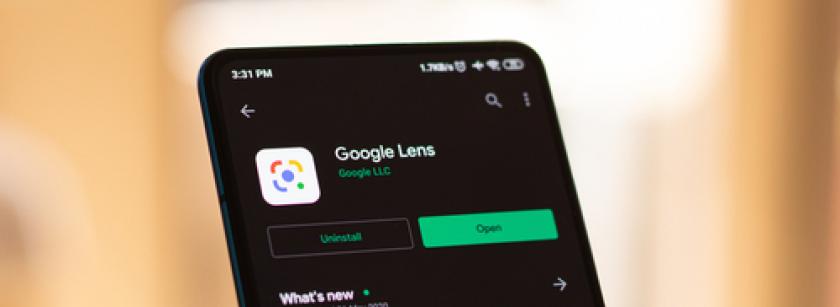
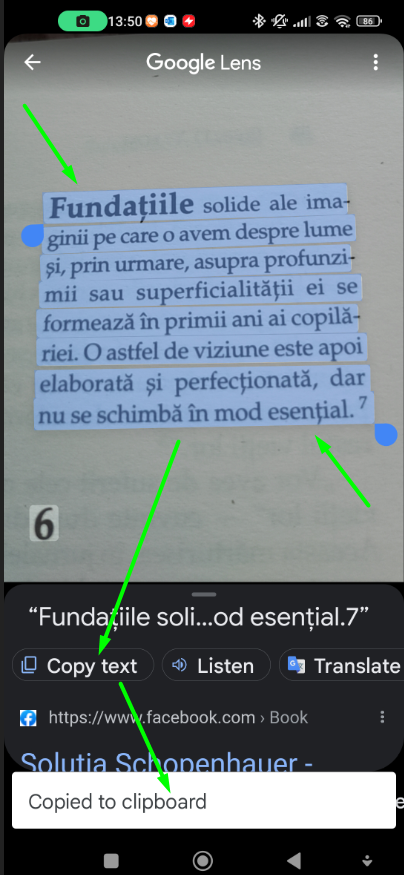
În strânsă legătură cu funcția de copiere text de mai sus, esti și aceea de traducere instant a textului selectat. Când găsiți o carte, panou sau text oriunde într-o limbă cu care nu ești familiarizat, folosește Google Lens pentru a traduce rapid textul. Cea mai bună parte este că nici măcar nu trebuie să știi limba pe care o cauți. Obiectivul poate identifica automat limba și o poate traduce într-o limbă pe care ați înțelege-o.
Pentru a face acest lucru, deschide aplicația Google Lens și selectează Translate din partea de jos. Acum îndreaptă camera către textul pe care trebuie să îl traduci. Google Lens va detecta automat limba în care este scis textul și o va converti în limba pe care o cunoașteți.
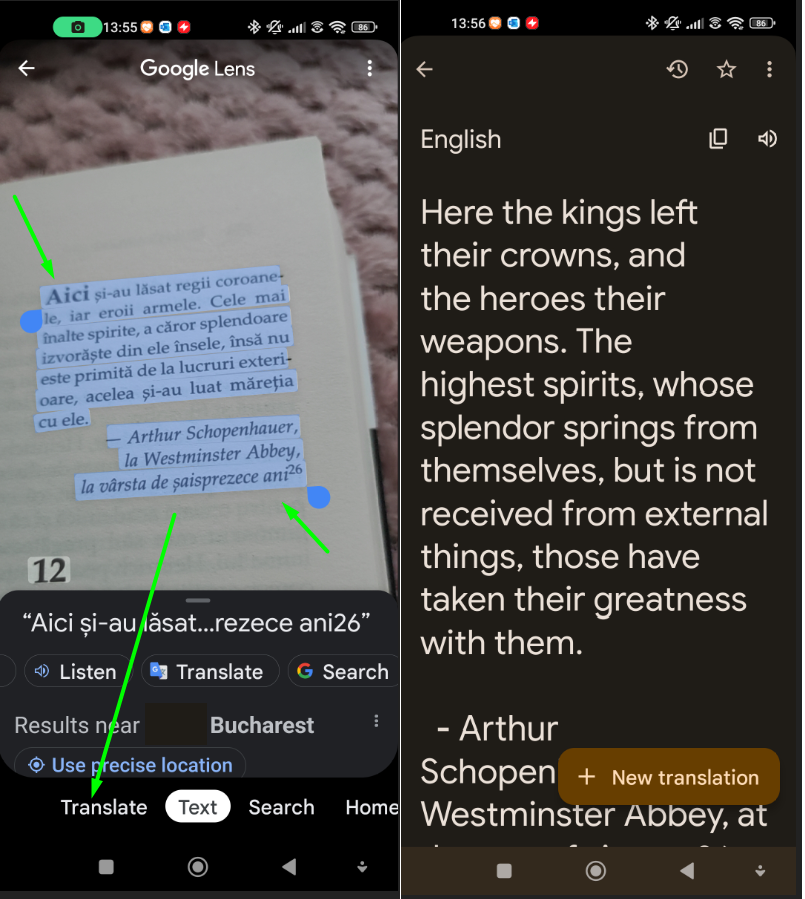
În mod similar, puteți copia/traduce și text dintr-o imagine:
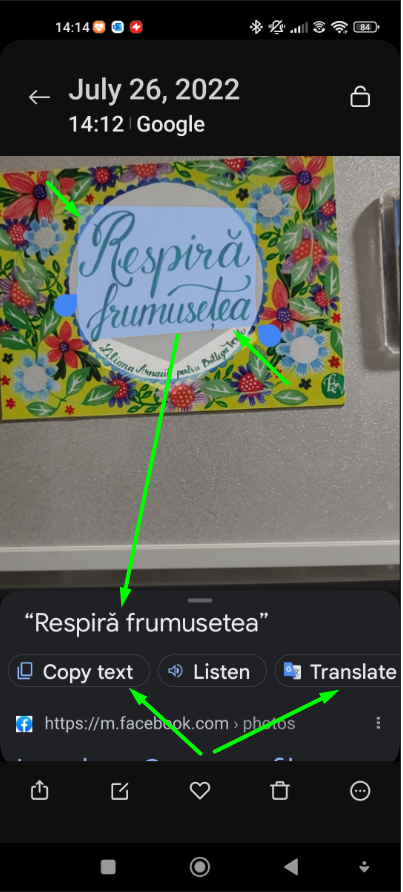
Majoritatea dintre noi nu lucrăm doar de pe telefon. Dacă ai nevoie să obții un text din lumea reală pe computer, Lens se poate descurca.
Doar parcurge aceiași pași descriși mai sus, dar de data aceasta, caută opțiunea „Copy to computer” în panoul din partea de jos a ecranului. Atâta timp cât eșt conectat activ la Chrome (browser implicit) cu același cont Google pe un computer - ar trebui să apară această opțiune. Vei primi o listă cu toate destinațiile disponibile.
Dacă telefonul tău nu are o aplicație de scanare coduri QR nu trebuie să îți faci griji. Poți să folosești Google Lens pentru asta. Poți scana orice cod QR, iar Google lens îți va oferi informațiile de care ai nevoie. În același mos, poți scana și un cod de bare al unui produs pentru a-l găsi online, de exemplu.
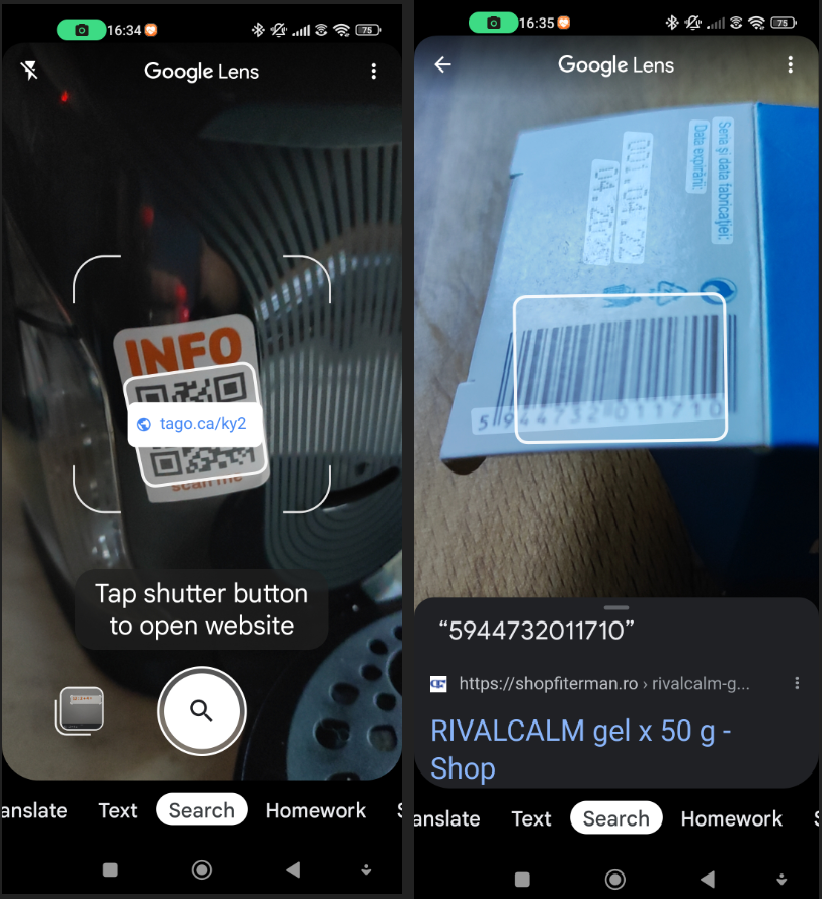
Funcția de baza a Google Lens, aceea de a afla informații despre un anumit obiect doar prin simpla lui fotografiere poate sa fie foarte utilă dacă vreți, de exemplu, să vedeți cum se numește o anumită plantă sau pentru a găsi imagini similare cu cea pe care o tocmai ai facut-o.
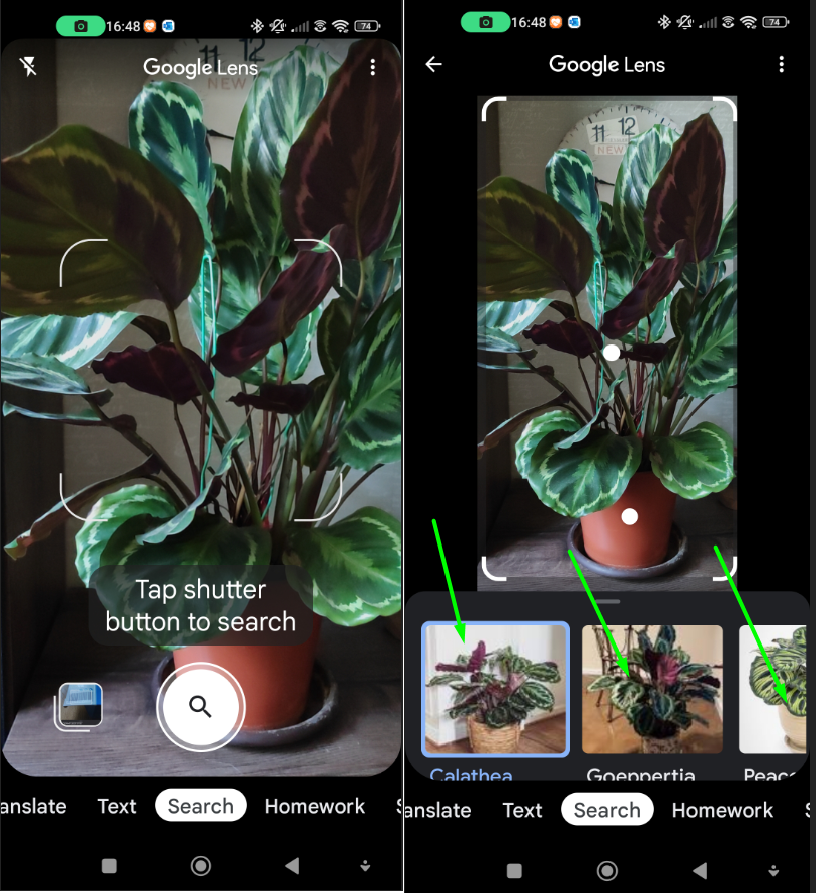
De fiecare dată când vezi ceva cu o dată implicată – un afiș pentru un concert, un panou publicitar pe care vrei să o salvezi în calendar, folosește aplicația Google Lens și nu vei mai fi nevoit sa introduci toate detaliile.
Îndreaptă camera telefonului către afișul respectiv și apoi atingeți data. Lens ar trebui să vă ofere o opțiune de creare a evenimentului din calendar - Create calendar event - la începutul opțiunilor din panoul de jos, iar atingând-o, informațiile vor fi transmise direct către aplicația de calendar preferată, astfel încât să o poți modifica după cum este necesar și să o salvezi.
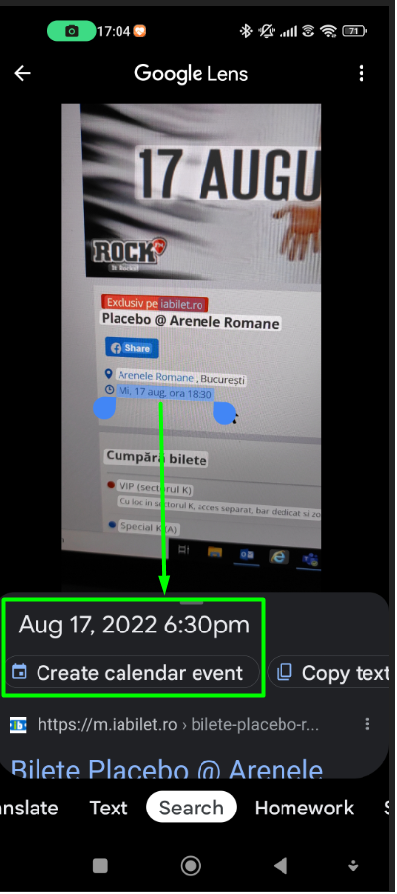
Salvarea contactelor este chiar mai simplă decât salvarea unui eveniment din calendar, deoarece Google Lens poate prelua toate detaliile de contact, cum ar fi numele, numărul, e-mailul, etc. și le poate completa instantaneu. De asemenea, nu trebuie să selectați niciun text aici. De îndată ce obiectivul îl identifică ca o carte de vizită, sugerează adăugarea contactului cu un mic punct alb pe numele contactului. Atingerea acestuia va oferi o opțiune cu un singur clic pentru a salva contactul.
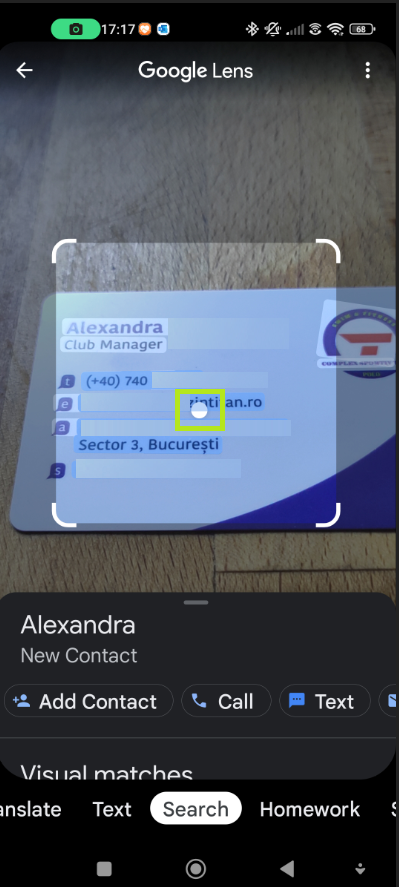
În același fel, dacă obiectivul identifică și un număr de telefon, vei primi și opțiunea de a apela direct numărul respectiv, de a-i trimite un mesaj sau vei putea trimite un email dacă este identificată și o adresă de email.
Dacă ai nevoie să rezolvi rapid o problemă la matematică, Lens te poate ajuta.
Trebuie doar să îndrepti obiectivul camerei către o operația matematică respectivă. Google Lens va scana întrebarea și va afișa rezultatele. Poți arunca o privire la prezentarea generală sau chiar puteți cere pași pentru a rezolva problema. Nu rîți ecomand să te bazezi 100% pe această funcție, mai ales dacă este o probemă mai complexă.
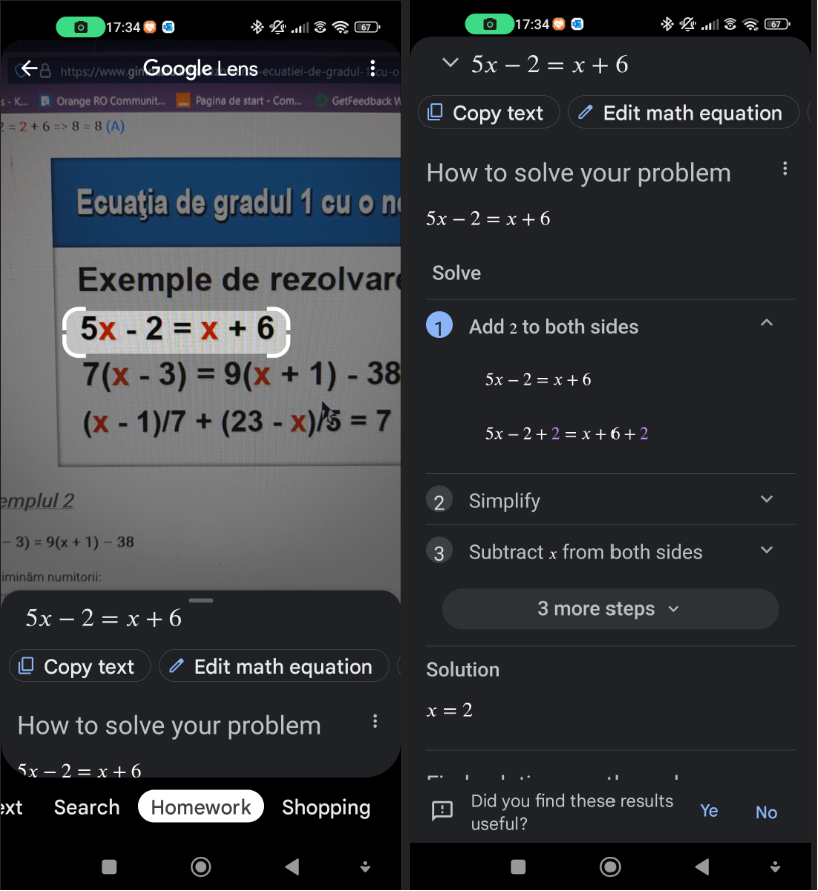
Dar o poți folosi pentru a face un calcul rapid, fără să mai fie nevoie să deschizi aplicația de calculator a telefonului:
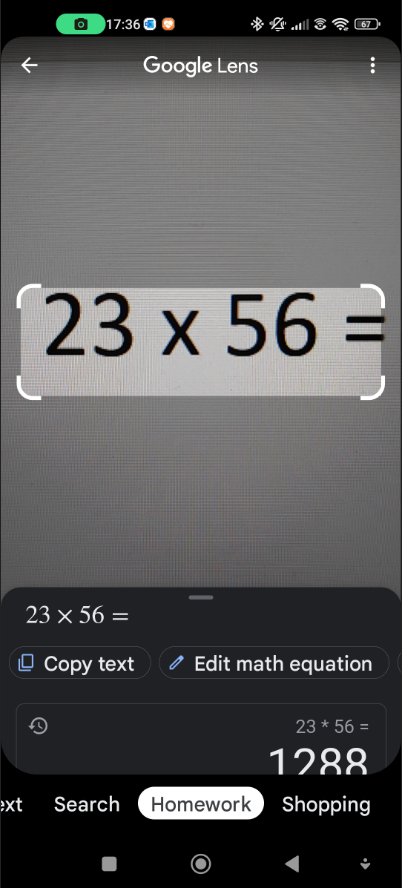
Sper ca Google Lens să vă ajute, iar dacă vreți să știți mai multe și despre alte aplicații pentru scanare documente, de exemplu, iată articolul potrivit: +10 Aplicații de scanare documente cu telefonul (Android & iOs)
Toate cele bune!
Legal disclaimer
Acesta este un articol informativ. Produsele descrise pot să nu faca parte din oferta comercială curentă Orange. Conținutul acestui articol nu reprezintă poziția Orange cu privire la produsul descris, ci a autorilor, conform sursei indicate.
